[Mac OS] JAVA 설치 및 삭제 방법 알아보기
Java (JDK) 설치
다운로드 링크
https://www.oracle.com/java/technologies/javase-downloads.html
위에 URL을 클릭하고 이동하여 JDK를 다운로드합니다.

Java SE 11 (LTS) 버전을 다운로드합니다.
오른쪽에 JDK Download를 클릭합니다.

Mac에 설치하려면 jdk-11.0.7_osx-64_bin.dmg를 선택하여 다운로드합니다.
※ 다운로드하기 위해서는 Oracle 계정으로 로그인하여합니다. 계정이 없으면 회원가입을 합니다.

동의 버튼을 체크하고 다운로드 버튼을 눌러 프로그램을 받아주세요.

다운로드한 프로그램을 실행하면 다음과 같은 메시지가 나올 수 있습니다.
앱 스토어에 공식적으로 받은 프로그램이 아니면 다음과 같이 확인 설정을 해주어야 합니다.
Launchpad - 시스템 환경설정 - 보안 및 개인 정보 보호 - 일반 탭
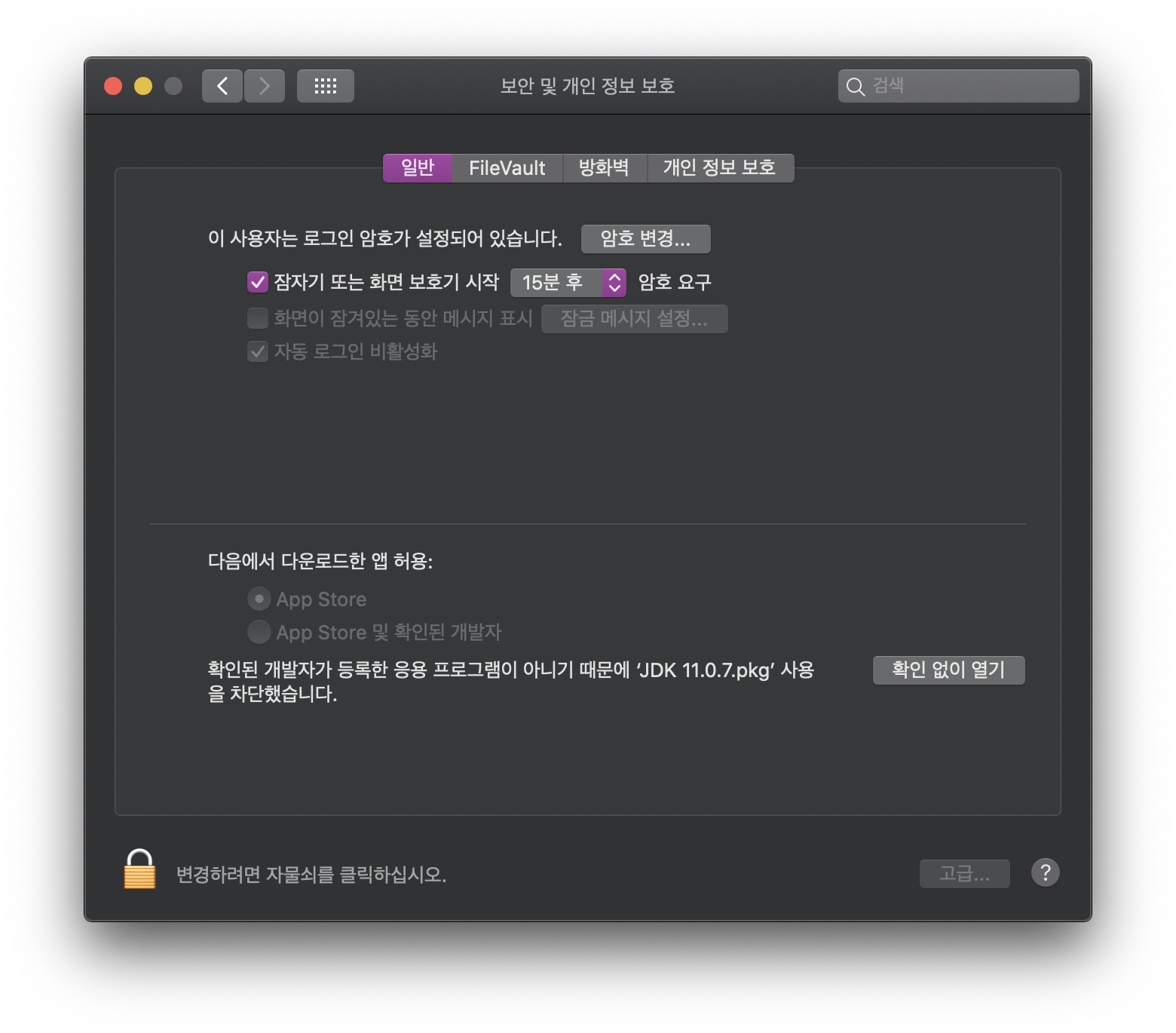
확인 없이 열기를 클릭해주세요.

계속을 클릭하여 진행해주세요.

설치를 클릭하여 진행해주세요.
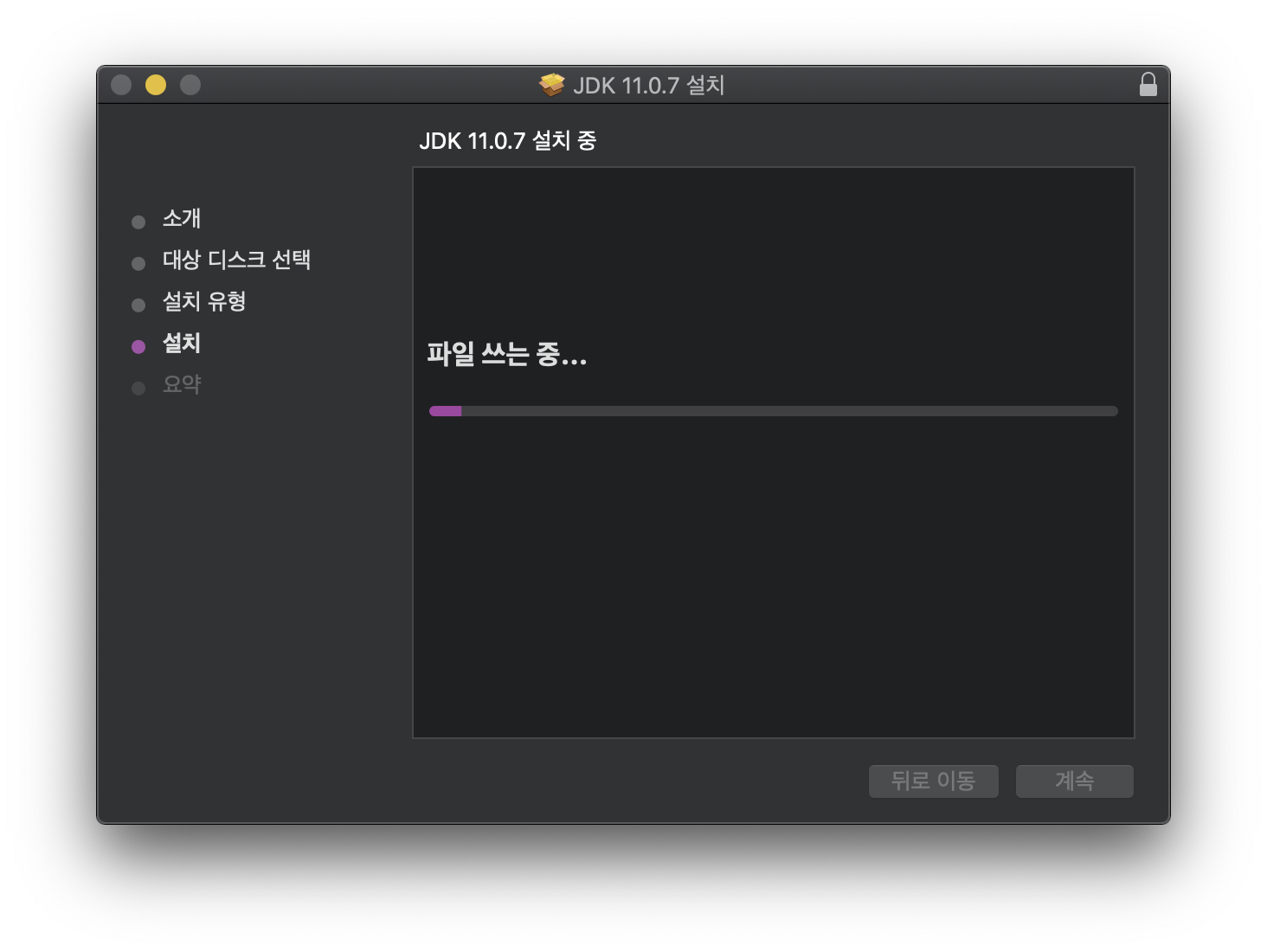
설치 진행 중입니다.

정상적으로 설치가 완료가 되었습니다.

Launchpad - 터미널
터미널을 실행시켜 아래 명령어를 입력하면 JAVA 버전을 확인할 수 있습니다.
java -version
Java (JDK) 삭제
Launchpad - 터미널
터미널을 실행시켜 아래 명령어를 입력하면 JAVA를 손쉽게 삭제할 수 있습니다.
sudo rm -fr /Library/Internet\ Plug-Ins/JavaAppletPlugin.plugin
sudo rm -fr /Library/PreferencesPanes/JavaControlPanel.prefPane
sudo rm -fr ~/Library/Application\ Support/Java
'Backup > MacOS' 카테고리의 다른 글
| MacOS 네트워크 MAC Address 확인하는 방법 (0) | 2018.06.21 |
|---|---|
| MacOS 런치패드(Launchpad) 배열 늘려 사용하기 - 꿀팁 (0) | 2018.03.26 |
| MacOS High Sierra에서 VirtualBox 설치 오류 시 해결 방법 (0) | 2018.02.10 |
| 무료로 맥에서 윈도우10 사용하기 (6/6) - VirtualBox MacOS Windows 공유 폴더 설정 (0) | 2018.01.24 |
| 무료로 맥에서 윈도우10 사용하기 (5/6) - VirtualBox 게스트 확장 설치 (7) | 2018.01.24 |
댓글
이 글 공유하기
다른 글
-
MacOS 네트워크 MAC Address 확인하는 방법
MacOS 네트워크 MAC Address 확인하는 방법
2018.06.21 -
MacOS 런치패드(Launchpad) 배열 늘려 사용하기 - 꿀팁
MacOS 런치패드(Launchpad) 배열 늘려 사용하기 - 꿀팁
2018.03.26 -
MacOS High Sierra에서 VirtualBox 설치 오류 시 해결 방법
MacOS High Sierra에서 VirtualBox 설치 오류 시 해결 방법
2018.02.10 -
무료로 맥에서 윈도우10 사용하기 (6/6) - VirtualBox MacOS Windows 공유 폴더 설정
무료로 맥에서 윈도우10 사용하기 (6/6) - VirtualBox MacOS Windows 공유 폴더 설정
2018.01.24